Comment réparer 'le pilote d'imprimante n'est pas disponible'
Lorsque la rencontre du problème du «pilote d'imprimante n'est pas disponible», ce n'est généralement pas une défaillance matérielle de l'imprimante, mais un problème de configuration de pilote ou de système. Il peut être résolu via les étapes suivantes: 1. Confirmez que le modèle d'imprimante est compatible avec le système d'exploitation, consultez la liste officielle de l'assistance du site Web et remplacez le pilote général ou améliorez le firmware si nécessaire; 2. Réinstaller ou mettre à jour le pilote, redémarrer automatiquement l'ordinateur après avoir désinstallé le gestionnaire de périphériques, ou télécharger et installer manuellement le site officiel; 3. Vérifiez et démarrez le service Windows Print Spooler, réglé pour démarrer et redémarrer automatiquement le service; 4. Utilisez l'outil de dépannage de l'imprimante du système pour détecter et résoudre automatiquement le problème. Vérifiez-le dans l'ordre, et la plupart des cas peuvent être résolus.
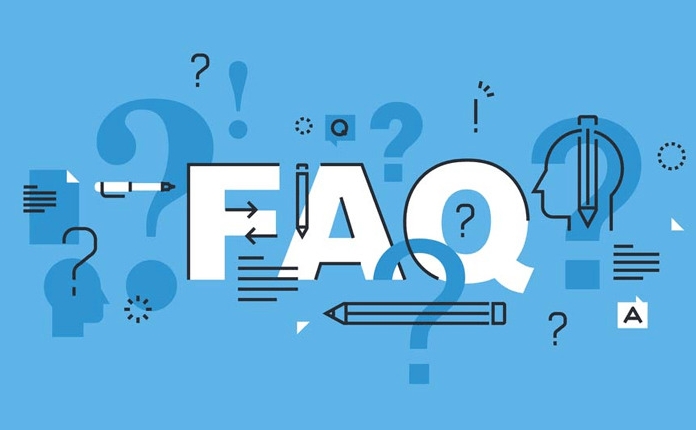
Lorsque la rencontre du problème du «conducteur d'imprimante n'est pas disponible», en fait, dans la plupart des cas, ce n'est pas que l'imprimante soit brisée, mais qu'il y a un problème avec le conducteur. Il ne nécessite pas de connaissances trop professionnelles pour la résoudre. Tant que vous enquêtez et y gérez pas à pas, vous pouvez essentiellement le résoudre.
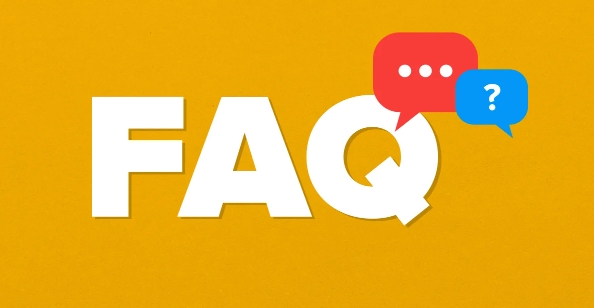
Confirmez le modèle d'imprimante et la compatibilité du système
La première chose à faire est de confirmer si votre modèle d'imprimante prend en charge le système d'exploitation actuel. Certains anciens modèles d'imprimantes peuvent ne pas prendre en charge les dernières versions Windows ou MacOS, ce qui entraîne le fait que le pilote ne soit pas installé normalement.
- Afficher les informations du modèle à l'arrière de l'imprimante ou sur le manuel
- Accédez à la page d'assistance du site officiel de l'imprimante et entrez le modèle pour afficher la liste des systèmes compatibles.
- Si vous trouvez incompatible, vous pouvez essayer de rechercher des conducteurs alternatifs (tels que des conducteurs généraux) ou une mise à niveau du micrologiciel
S'il s'agit d'un équipement d'entreprise, vous devrez peut-être contacter le service informatique pour confirmer s'il existe une politique de restriction interne.
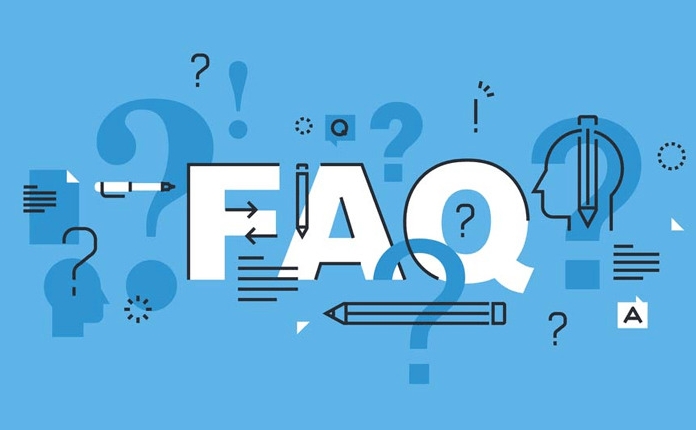
Réinstaller ou mettre à jour le pilote
C'est la solution la plus courante. Le système peut faire perdre ou endommagé le conducteur en raison de la mise à jour, du plantage ou d'autres raisons.
Vous pouvez faire ceci:
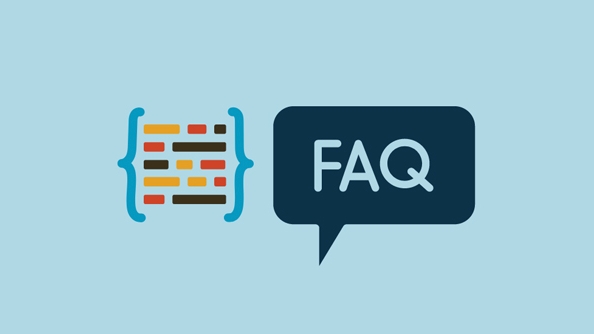
- Ouvrir les appareils et les imprimantes ou le gestionnaire de périphériques pour trouver l'imprimante qui est en difficulté
- Cliquez avec le bouton droit pour sélectionner désinstaller l'appareil
- Après avoir redémarré l'ordinateur, laissez le système réinstaller automatiquement le pilote ou télécharger manuellement le dernier pilote du site officiel pour l'installer
- Éteignez les logiciels antivirus ou le pare-feu pendant l'installation pour éviter d'intercepter le processus d'installation
Si vous n'êtes pas sûr du conducteur à utiliser, vous pouvez rechercher directement "les pilotes officiels de marque d'imprimante et de modèle" pour saisir le site officiel pour télécharger le plus en toute sécurité.
Vérifiez si le service d'impression Windows est en cours d'exécution
Parfois, le problème n'est pas le conducteur lui-même, mais le service au niveau du système n'est pas démarré. En particulier, si le service Windows "Imprimer Spooleur" est désactivé ou arrêté, cela entraînera également le conducteur.
Les étapes de fonctionnement sont les suivantes:
- Appuyez sur
Win Ret entrezservices.mscpour entrer - Trouver "Imprimer Spooleur" dans la liste des services
- Cliquez avec le bouton droit et sélectionnez "Redémarrer"
- Si le statut est "arrêté", cliquez avec le bouton droit sur "Démarrer le type: automatique" et démarrer le service
Cette étape est facile à ignorer pour beaucoup de gens, mais elle est très critique, en particulier celles qui impriment souvent à distance ou partagent des imprimantes.
Utilisez l'outil de dépannage appartenant au système
Windows System est livré avec un outil de dépannage pour les problèmes d'imprimante. Bien qu'il ne puisse pas résoudre tous les problèmes, il peut rapidement localiser la cause de l'erreur dans certains cas.
Le chemin est le suivant:
- Ouvrez les paramètres> Bluetooth et autres appareils> imprimantes et scanners
- Cliquez sur "Exécuter le dépannage de l'imprimante"
- Suivez les invites à exécuter étape par étape
Cet outil vérifiera les problèmes communs tels que la connexion, l'état du pilote, le fonctionnement du service, etc., et convient aux utilisateurs qui ne souhaitent pas dépanner manuellement.
Fondamentalement, ce sont les méthodes. La plupart des problèmes avec "le pilote d'imprimante sont indisponibles" peuvent être résolus de la manière ci-dessus. La clé consiste à confirmer d'abord la compatibilité de l'appareil, puis à vérifier l'état du pilote et du service étape par étape. Pas compliqué, mais les détails sont faciles à ignorer.
Ce qui précède est le contenu détaillé de. pour plus d'informations, suivez d'autres articles connexes sur le site Web de PHP en chinois!

Outils d'IA chauds

Undress AI Tool
Images de déshabillage gratuites

Undresser.AI Undress
Application basée sur l'IA pour créer des photos de nu réalistes

AI Clothes Remover
Outil d'IA en ligne pour supprimer les vêtements des photos.

Clothoff.io
Dissolvant de vêtements AI

Video Face Swap
Échangez les visages dans n'importe quelle vidéo sans effort grâce à notre outil d'échange de visage AI entièrement gratuit !

Article chaud

Outils chauds

Bloc-notes++7.3.1
Éditeur de code facile à utiliser et gratuit

SublimeText3 version chinoise
Version chinoise, très simple à utiliser

Envoyer Studio 13.0.1
Puissant environnement de développement intégré PHP

Dreamweaver CS6
Outils de développement Web visuel

SublimeText3 version Mac
Logiciel d'édition de code au niveau de Dieu (SublimeText3)

Sujets chauds
 Comment vérifier ma version du pilote de carte graphique
Jun 30, 2025 am 12:29 AM
Comment vérifier ma version du pilote de carte graphique
Jun 30, 2025 am 12:29 AM
Si vous souhaitez afficher la version du pilote de la carte graphique sur votre ordinateur, vous pouvez le faire par: 1. Utilisez le gestionnaire de périphériques pour afficher: Win x pour ouvrir le gestionnaire de périphériques, développer l'adaptateur d'affichage, cliquez avec le bouton droit sur la carte graphique pour sélectionner les propriétés et afficher la version et la date dans l'onglet Pilote; 2. Afficher l'outil de diagnostic DirectX: Win r Entrez DXDIAG pour afficher la version du pilote et les informations graphiques connexes dans l'onglet Affichage; 3. Utilisez le logiciel officiel du fabricant de cartes graphiques pour interroger: tels que GeForceExperience de Nvidia, le logiciel Radeon d'AMD ou l'assistant de pilote et d'assistance d'Intel, l'interface principale affichera l'état actuel du pilote et les mises à jour de support; 4
 Puis-je désinstaller Microsoft Edge
Jul 02, 2025 am 12:13 AM
Puis-je désinstaller Microsoft Edge
Jul 02, 2025 am 12:13 AM
Microsoft Edge peut être désinstallé, mais comme il s'agit d'un composant système Windows, il ne peut pas être désinstallé directement via le panneau de configuration comme le logiciel ordinaire. 1. Utilisez une invite de commande (autorisation d'administrateur) pour désinstaller le package d'installation de bord; 2. Vous pouvez désactiver ou remplacer le bord par l'aide d'outils tiers; 3. Les utilisateurs d'entreprise peuvent gérer par le biais de la politique de groupe. Même s'il est désinstallé, il peut toujours être redéployé lorsque le système est mis à jour. Les alternatives incluent: la définition d'autres navigateurs par défaut, la suppression manuelle de l'icône de bord et la cachette à l'aide de scripts. Les utilisateurs adaptés à la désinstallation incluent les geeks système, les besoins de gestion unifiés d'entreprise et les utilisateurs d'appareils bas de gamme qui souhaitent libérer des ressources. Les utilisateurs ordinaires n'ont qu'à modifier le navigateur par défaut pour éviter les interférences.
 Comment créer un point de restauration du système
Jul 07, 2025 am 12:17 AM
Comment créer un point de restauration du système
Jul 07, 2025 am 12:17 AM
Les méthodes de réglage des points de restauration du système incluent la création manuelle, la création automatique de dépendance et la gestion de l'espace de stockage. 1. La création manuelle nécessite une protection du système pour activer "Créer un point de restauration", allouer l'espace de disque de 5% et cliquer sur "Créer" pour nommer le point de restauration; 2. Le système créera automatiquement des points de restauration lors de l'installation de mises à jour ou de modification des paramètres, mais ne garantit pas l'exhaustivité; 3. Le point de restauration n'occupe pas plus de 5% de l'espace disque du système par défaut, et l'ancienne version sera automatiquement nettoyée et le stockage peut être géré en ajustant la limite supérieure.
 Comment désactiver le wifi sur mon routeur à distance
Jul 05, 2025 am 12:28 AM
Comment désactiver le wifi sur mon routeur à distance
Jul 05, 2025 am 12:28 AM
Si vous souhaitez éteindre à distance le Wi-Fi du routeur, vous devez d'abord confirmer si le routeur prend en charge la gestion à distance; S'il ne le prend pas en charge, il peut être réalisé grâce à une panne de courant Smart Socket; Les utilisateurs avancés peuvent également envisager de clignoter dans un firmware personnalisé. Les étapes spécifiques sont les suivantes: 1. Vérifiez si le routeur a des fonctions de gestion à distance, telles que l'application de support ou les fonctions de gestion du cloud du fabricant; 2. S'il n'est pas pris en charge, achetez et configurez une prise intelligente et coupez à distance l'alimentation via son application; 3. Pour les utilisateurs techniques, vous pouvez installer un micrologiciel tel que DD-WRT ou OpenWRT pour obtenir des autorisations de télécommande. Différentes méthodes ont leurs propres avantages et inconvénients. Veuillez les peser en fonction de vos propres besoins lors du choix.
 Qu'est-ce qu'un pare-feu et comment ça marche
Jul 08, 2025 am 12:11 AM
Qu'est-ce qu'un pare-feu et comment ça marche
Jul 08, 2025 am 12:11 AM
Un pare-feu est un système de sécurité réseau qui surveille et contrôle le trafic réseau via des règles prédéfinies pour protéger les ordinateurs ou les réseaux contre l'accès non autorisé. Ses fonctions principales incluent: 1. Vérifiez la source, l'adresse de destination, le port et le protocole du paquet de données; 2. Déterminez s'il faut autoriser les connexions en fonction de la confiance; 3. Bloquer un comportement suspect ou malveillant; 4. Prise en charge des différents types tels que le filtrage des paquets de pare-feu, les pare-feu de détection de statut, les pare-feu de la couche d'application et les pare-feu de nouvelle génération; 5. Les utilisateurs peuvent activer les pare-feu intégrés via les paramètres du système d'exploitation, tels que Windows Security Center ou MacOS System Préférences; 6. Le pare-feu doit être utilisé en combinaison avec d'autres mesures de sécurité telles que des mots de passe solides et des logiciels de mise à jour pour améliorer la protection.
 Mon fournisseur WiFi peut-il voir mon histoire de navigation
Jul 01, 2025 am 12:35 AM
Mon fournisseur WiFi peut-il voir mon histoire de navigation
Jul 01, 2025 am 12:35 AM
Oui, les fournisseurs WiFi peuvent voir certaines de vos informations de navigation. Plus précisément: 1. Le fournisseur WiFi peut voir le nom de domaine, la période Internet, le type d'appareil et la taille du trafic du site Web que vous visitez, mais ne peuvent pas afficher le contenu spécifique du site Web HTTPS; 2. L'administrateur WiFi à domicile peut également afficher les enregistrements de connexion et certains contenus de trafic via l'arrière-plan du routeur ou le logiciel de contrôle des parents; 3. Les méthodes pour protéger la confidentialité incluent l'utilisation de sites Web HTTPS, la connexion aux VPN, l'activation du mode de confidentialité du navigateur et l'évitement des opérations sensibles sur le WiFi public; 4. L'entreprise ou le réseau scolaire est généralement plus strict et peut enregistrer des journaux, installer un serveur proxy ou même forcer le trafic HTTPS décrypté, vous devriez donc essayer de vous conformer aux réglementations et éviter de visiter des sites Web non pertinents.
 Comment corriger la vidéo_tdr_failure (nvlddmkm.sys)
Jul 16, 2025 am 12:08 AM
Comment corriger la vidéo_tdr_failure (nvlddmkm.sys)
Jul 16, 2025 am 12:08 AM
Lors de la rencontre de l'erreur d'écran bleu vidéo_tdr_failure (nvlddmkm.sys), la priorité doit être donnée pour dépanner le pilote de carte graphique ou les problèmes matériels. 1. Mettre à jour ou faire reculer le pilote de carte graphique: rechercher et mettre à jour automatiquement le gestionnaire de périphériques, installer ou revenir manuellement vers l'ancien pilote stable à l'aide des outils de site Web officiels de NVIDIA; 2. Ajustez le mécanisme TDR: modifiez la valeur TDRDELAY dans le registre pour prolonger le temps d'attente du système; 3. Vérifiez l'état du matériel de la carte graphique: surveiller la température, l'alimentation, la connexion d'interface et le module de mémoire; 4. Vérifiez les facteurs d'interférence du système: exécutez SFC / Scanow pour réparer les fichiers système, désinstaller un logiciel contradictoire et essayer le démarrage en mode Safe pour confirmer la cause profonde du problème. Dans la plupart des cas, le problème du conducteur est d'abord traité. Si cela se produit à plusieurs reprises, il doit être encore plus approfondi.
 Comment empêcher un programme de se connecter à Internet
Jul 07, 2025 am 12:12 AM
Comment empêcher un programme de se connecter à Internet
Jul 07, 2025 am 12:12 AM
Pour empêcher les programmes spécifiques d'être connectés au réseau, il peut être réalisé via des pare-feu système ou des outils tiers. 1. Les utilisateurs de Windows peuvent utiliser leur propre pare-feu, créer de nouvelles règles dans les "règles sortantes" pour sélectionner le chemin du programme et définir "Block Connection"; 2. Des outils tiers tels que Glasswire ou NetBalancer fournissent des interfaces graphiques plus pratiques pour fonctionner, mais prêtent attention à la fiabilité des sources et à l'impact des performances; 3. Les utilisateurs de Mac peuvent contrôler les autorisations de mise en réseau via la ligne de commande avec PFCTL ou à l'aide de LittlesNitch et d'autres outils; 4. Un moyen plus approfondi consiste à utiliser la stratégie de panne du réseau. La politique de liste blanche interdit à tous les programmes d'être connectés au réseau par défaut et permet uniquement aux programmes de confiance d'accéder. Bien que les modes de fonctionnement de différents systèmes soient différents, la logique de base est cohérente et l'attention doit être accordée aux détails du chemin et de la portée des règles qui prennent effet.






